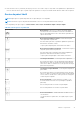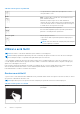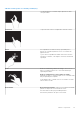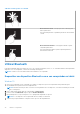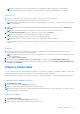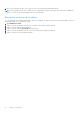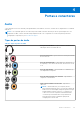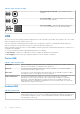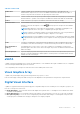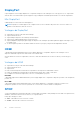Reference Guide
Table Of Contents
- Eu e o meu Dell Para os computadores Inspiron, Série G, XPS e Alienware
- Configurar o computador
- Sobre o computador
- Adaptador de CA
- Bateria
- Bateria de célula tipo moeda
- Painel tátil
- Ecrã
- Câmara
- Teclado
- Etiqueta de serviço e código de serviço expresso
- Dispositivo de armazenamento
- Módulo de memória
- Placa de sistema
- Chipset
- Processador
- Ventoinha do computador
- Dissipador de calor
- Graxa térmica
- Placa de vídeo
- Sintonizadores de TV
- Altifalantes
- Câmara Web
- Rede
- Utilizar o computador
- Portas e conectores
- Software e aplicações
- Restaurar o sistema operativo
- Opções de recuperação do sistema
- Dell Backup and Recovery
- Dell Backup and Recovery Basic
- Dell Backup and Recovery Premium
- Actualizar para o Dell Backup and Recovery Premium
- Restaurar dados de uma cópia de segurança do sistema
- Restaurar ficheiros ou pastas específicos a partir de uma cópia de segurança do sistema inteiro
- Restaurar ficheiros ou pastas específicos a partir de uma cópia de segurança de ficheiros e pastas
- Criar uma cópia de segurança do sistema completo
- Dell Factory Image Restore
- Restauro do sistema
- Disco do sistema operativo
- Resolução de problemas
- BIOS
- Obter ajuda e contactar a Dell
- Referências
Tabela 5. Lista de gestos no ecrã tátil
Deslocamento vertical – Desloque para cima ou desloque para
baixo na janela ativa.
Mova um dedo para cima ou para baixo para iniciar o deslocamento
vertical.
Deslocamento horizontal – Desloque para a direita ou para a
esquerda na janela ativa.
Mova um dedo para a direita ou para a esquerda para iniciar o
deslocamento horizontal.
Utilizar Bluetooth
Pode ligar (emparelhar) dispositivos Bluetooth como o rato, teclado, auscultadores, fones, TV, etc. Para obter detalhes sobre emparelhar o
dispositivo com o seu computador, consulte a documentação do dispositivo.
NOTA: Confirme se tem controladores Bluetooth instalados no seu computador.
Emparelhar um dispositivo Bluetooth com o seu computador ou tablet
Windows 10
1. Active a tecnologia Bluetooth no computador ou no tablet e no dispositivo que estiver a emparelhar. Num portátil Dell, ligue a
funcionalidade sem fios para activar a tecnologia Bluetooth.
NOTA:
Para obter informações sobre como ativar a tecnologia Bluetooth no seu dispositivo, consulte a documentação fornecida
com o seu dispositivo.
2. Passe o dedo a partir do lado direito do ecrã para abrir o Centro de ação.
3. Pressione sem soltar Bluetooth e depois toque em Aceder a Definições.
4. Na lista de dispositivos, toque no dispositivo com o qual pretende emparelhar e toque em.
NOTA: Se o seu dispositivo não for apresentado na lista, verifique se é detetável.
5. Siga as instruções apresentadas no ecrã para concluir o processo de emparelhamento.
34
Utilizar o computador